2011年08月30日
迷惑メールの4割はDellからのメールです
Dellからの迷惑メールが止まらず、担当にメールもしてみたのですが、相変わらず迷惑メールは届くし担当からの連絡はありません。。
ほんとDellの管理ってどうなってるんだろうか。
ちなみに、Dellのメールは迷惑メール判定されるのですが、この一月の迷惑メールを見てみると、なんと4割がDellからの迷惑メールでした。
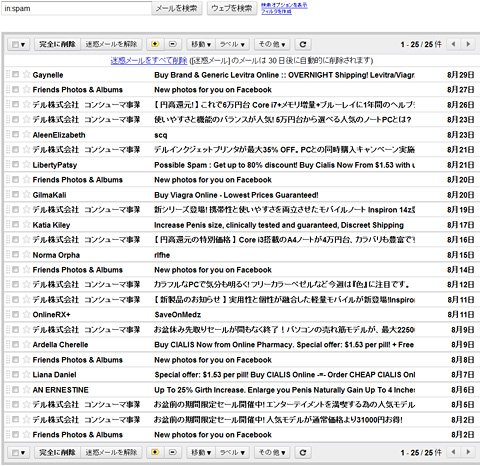
これからはDellの製品は安いからと言って購入してしまうと、後で大変不愉快な思いをするという事を忘れないようにして、二度とDellの製品は買わないように気をつけたいと思います。
2011年08月26日
Dellからの迷惑メール
先日Dellが不同意広告宣伝メールを送ってきて困ってますというエントリーを書きましたが、相変わらずDellから迷惑メールが届きます。
迷惑メールは送ってくるけど、メール配信担当者宛に送ったメールの返信は来ませんね。
まあ、返信くださいという内容ではなく、メールを送るの止めてくれという内容だったので、返信が来るとも思ってませんが。
とりあえず、登録もしてないのに頻繁に送られてくるメールはうざいので、メール配信停止手続きを行った訳ですが、それでもしつこくメールを送ってくるDellは本当に迷惑メール配信業者です。
とりあえずメールに記載されている番号に、電話もかけてみましたが、自動応答で基本営業か修理の案内になるようで、どこに話せば良いのか分からないので、今度こそは製品を買ったときの担当者に直接連絡してみようと思います。ただ、メールが来るのが18時過ぎと、ちょうどあちらさんの営業も帰りそうな時間なので、先ずは営業にメールしてみようと思います。
今まではDellの製品も買ってきてたし、知人にも勧めたりしてたけど、今後はDellの製品は買わないようにしたいし、知人に購入の相談をされてもDellの製品だけは買わない方が良いと伝えていこうと思います。
- ● 【PARADUKE】Dellからの迷惑メールがやっと来なくなりました
- ● 【PARADUKE】迷惑メールの4割はDellからのメールです
- ● 【PARADUKE】Dellが不同意広告宣伝メールを送ってきて困ってます
2011年08月21日
Dellが不同意広告宣伝メールを送ってきて困ってます
今月の頭ぐらいからDellが広告宣伝メールを送ってくるようになり、頻繁にくるメールにうんざりして配信停止手続きを行いました。
しかし、1週間経ってもメールが送られ続けてます。
さすがにうんざりして、Dellにメールの配信登録をいい加減止めてくれと言う内容のメールを送った物の、それでもメールが送られてきます。。
これには頭に来て迷惑メール相談センターの『受信拒否後に送信された広告宣伝メールの情報提供』に情報を提供してみました。
とりあえずこれで様子を見ようと思いますが、これでも迷惑メールが来るようだったらDellの営業に直接電話でもするしかないのかな。。
でもDellの営業は日本人じゃないんだよね。。
2011年08月11日
やるなー、I-O DATA!2004年製のDVDドライブがCPRMに対応してた!
ノートパソコン(Mac Book Pro Bootcamp Windows XP)で地デジを録画するでMac Book Proに地デジアンテナチューナーをつないで、地デジ番組の録画を試みてうまくいったという事を書いたのですが、今回はその次の段階的な話です。
Mac Book Pro Mid 2007はCPRMディスクに対応してるのか?
という事が前回懸案事項となっていたわけですが、ネットで調べて見るとドライブがCPRMに対応しているかどうか調べるアプリがある事が分かり、調べて見たところ対応している事が判明しました。
Mac Book Proで録画した番組をDVDに焼いてみる
前回録画まではうまくいっていたので、今回は録画した番組のCMカット編集→DVD(CPRM対応ディスク)に焼いてみました。
まず、録画した番組をI-O DATA 地上・BS・110度CSデジタル対応TVキャプチャーBOX USBモデル GV-MVP/XZ2に付属しているアプリ『mAgicガイド GT』上から録画した番組を選択して編集しようと思ったところ、説明に記載されている「編集してダビング」がいきなり選べません。。
くまなく調べて見ると、「編集してダビング」するには付属の、必要に応じてインストールするアプリもインストールする必要があるとの事。I-O DATAさん、こんなソフト(どうせ使うソフト)は初めにインストールさせる様、説明書に明確に記載しておいてください。
という事でアプリをインストールして、気を取り直して再チャレンジ。今度は「編集してダビング」が選べます。
新しいウィンドウが開いて編集画面になります。操作は何となく分かるけど、CPUのスペックが対応範囲を実は下回っているせいか(対応CPU:Core 2 Duo P8400(2.26GHz)以上)、若干もっさり気味です。
ただし、CM自動検出~削除するシーンの選択ぐらいの作業は特に苦も無く操作できます。とはいっても、CM自動検出にはそれなりの時間がかかるのでこの間は席を離れます。ひとっ風呂浴びて戻ったら終わってました。
その後、DVDに焼く事になるわけですが、自動的にディスクのフォーマットも行ってくれるので、ディスクを入れて進めていけば焼けるわけです。注意すべき点は1回焼くとファイナライズされ、そのディスクへの追記ができなくなってしまうようなので、入れたい番組は一度に全部選択しておく必要があるという事です。
ちなみに、現在Mac Book Proに4,200rpmの2.5インチHDDをUSB接続させて、そこに録画してるのですが、DVDに焼くには番組の長さ以上かかったような感じで、かなり時間がかかります。
という感じで、時間がかかった以外は特に問題も無くあっさりDVDに焼けました!
DVDに焼いた番組を違うパソコンで観る
焼いたDVDを違う機器で観る事ができるかどうか不安だったのですが、Mac Book Proの他にCPRMに対応してそうな機器が無かったので、しばらく放置してました。
実は手元のWindows7マシンのDVDドライブのCPRM対応状態はまだ調べてなかったのですが、2004年製という事ではなっからあきらめてました。
そんな中、自分のブログを振り返ってみると、P3-450MHzでDVDを焼く-その1-という記事を発見。先日DVDドライブが立て続けに壊れた。。で書いた、Windows7マシンに移植したDVDドライブがIODATAのDVR-ABH8だったという事が判明。
そこで、IODATAのDVR-ABH8のCPRM対応状況をネットで調べてみると、当社記録型DVDドライブ製品のCPRM対応状況のサイトを発見!
「△ 対応 (ドライブのみ) ※デジタル放送に対応した再生ソフトが別途必要です。」だって。LG製のドライブは即壊れたけど、CPRMに対応した再生製ソフトはプリインストールされてます!
という事で、Mac Book Proで録画してDVDに焼いた番組を、別のWindows7マシンのDVDドライブにセットして再生してみると、こちらも全く問題なく再生する事ができました!
2011年07月28日
SSDの効果って実際のところどうなの?
パソコンが遅いと思う人や性能が気になる人はSSDの効果がどうなのかと言うことが大変気になってるところだと思います。
一昔前であればメモリの増設でそこそこスピードアップを体感できてたけど、SSDを単体で購入するかどうか迷っている人はすでにメモリの増設や増量は実施済みだと思います。
また、予算が十分にある人はSSD搭載のパソコンを新しく購入すると思います。
【SSD換装でスピードアップを実感】
僕の場合Mac Book Pro Mid 2007という4年も前のノートパソコンに換装して半年以上使って見たのですが、メモリーの倍増などより確実にはっきりとスピードアップを実感しました。Windowsの起動やアプリの起動が『あれ?早くなったかな?』なんて程度では無く、『おおー!早い-!!』と感激するレベルでした。
またMac Book Pro Mid 2007で使った後、今度はCore i7 を搭載したWindows 7マシンに換装して現在使用してるのですが、こちらでもスピードアップを実感してます。これに関してはそもそもCore i7マシンに変えて、その時点で現代の技術の進歩(スピードアップ)を実感して感動したのですが、それでもSSDに換装してみるとさらなるスピードアップを実感しました。
【ここが速い~スピードアップの体感ポイント~】
ちなみにCore i7マシンの場合、電源ボタン押下~ログイン画面の表示までは『あれ?早くなったかな?』というレベルですが、ログイン画面でのパスワードの入力~スタートアップ起動アプリの起動完了までが恐ろしく早いです。また、普段のアプリの起動も当然かなり速くなってます。僕の場合ブラウザー(Firefox)をスタートアップ起動に登録してるのですが、ログイン後壁紙が表示されたかと思うとブラウザーも表示され、バックグラウンドでのインターネット接続が間に合わないようで、起動時はいつも「サーバが見つかりませんでした」的な表示がされます。
もはやPhotoshop CS3等も2秒ぐらいで起動します。
【SSDの効果を数値で見る】
Core i7マシンのWindows エクスペリエンス インデックスはプライマリハードディスクの項目が、5.9から7.7に上がりました。7.9が最高値という事なので、すばらしい値だと思います。ちなみに5.9の時のHDDは500GB、7,200rpm、キャッシュ16MBの物です。
下はCore i7マシンのWindows エクスペリエンス インデックス
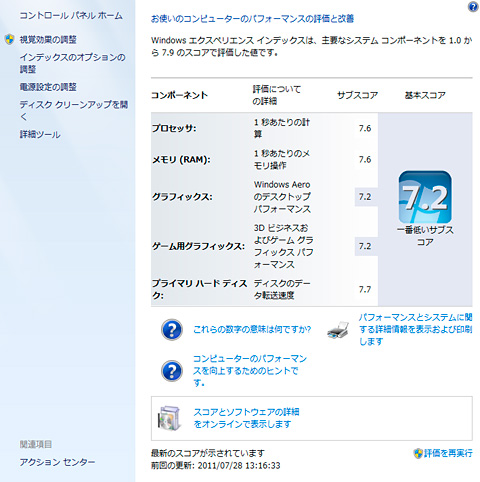
Book Pro Mid 2007換装時のCrystalDiskMarkの値
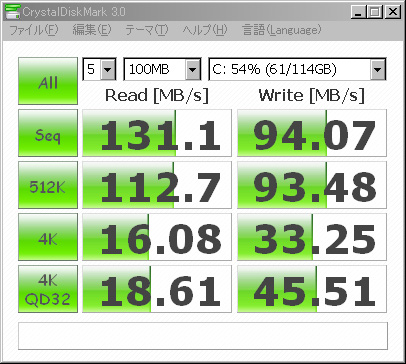
Core i7マシン換装時のCrystalDiskMarkの値
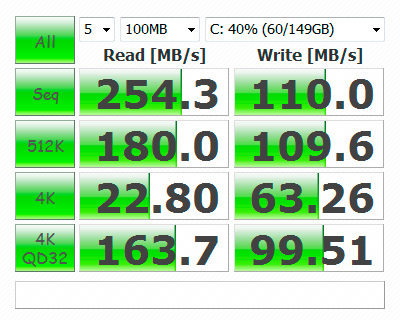
これを見るとやっぱりSATA300対応機器はSATA300環境で使わないともったいないですね。
【SSDの寿命対策】
ちなみに、書き込み回数(寿命)はやっぱり気になるので、SSDにはOS・アプリ以外のデータは入れないようにしてますが、各アプリのキャッシュは他のドライブへ移したり移さなかったりと結構アバウトに運用してます。それでも現在68GBの容量を使ってる事になるけど、実際のデータは50GB程度なので残り18GBを何に使ってるのかな?と思ったところで、ページングファイルにでも使われてるのだろうと納得。ちなみにページングファイルは8GB程度のはずなので、残りの10GBは本当に何に使われてるのか不明。。
あとはIntel® Solid State Drive Toolboxをインストールして実行後、他の対策はWindows 7に任せっぱなしです。
※Mac Book Proに換装したときはOSがWindows XPだったので色々やってみましたが。
INTEL X25-M をMac Book Proにいれて色々設定してみた
【SSDの付属品】
尚、僕の購入したインテル Boxed Intel SSD 160GB SATA 2.5inch MLC Retail Kit SSDSA2MH160G2K5最初はMac Book Proへの換装を想定していたので必要なかったけど、後になってとても役立ちよかったです。
- ● 【PARADUKE】Windows7でもとのHDDより容量の少ないSSDを追加してデータ移行
- ● 【PARADUKE】INTEL X25-M をMac Book Proにいれて色々設定してみた
- ● 【PARADUKE】Mac Book Pro(Mid 2007)にSSDを換装してみる
- ● 【PARADUKE】サイト内の『SSD』検索結果
- → インテル Boxed Intel SSD 160GB SATA 2.5inch MLC Retail Kit SSDSA2MH160G2K5
2011年07月25日
ノートパソコン(Mac Book Pro Bootcamp Windows XP)で地デジを録画する

7月24日を迎えいよいよアナログの放送が打ち切られ、我が家の設備ではTV番組を録画することができなくなりました。いや、録画はできるのですがディスクなどに移せなくなったので今回は地デジをディスクに移す手段を考えてみました。
ちなみに我が家の環境は
■液晶TV
・AQUOS(LC-37GX2W)
■レコーダー
・アナログHDD・DVDレコーダー
・地デジ対応HDD・DVDレコーダー(DVDドライブは壊れてます)
■パソコン
・デスクトップパソコン(マウスコンピューター Windows 7)
・ノートパソコン(Mac Book Pro Mid 2007 Bootcamp Windows XP)
・ノートパソコン(VAIO SZ92PS Windows XP)
■ディスプレイ
・DELL U2711
という感じです。
本来地デジ対応HDD・DVDレコーダーが壊れてなければ問題ないのですが、DVDドライブが壊れてしまい、HDDに撮りためることはできてもDVDへムーブすることができません。
そこで新しく地デジ対応DVDもしくはブルーレイ・HDDレコーダーを購入することを検討したのですが、2ヶ月前より随分値段が上がってるので今買うのはさすがにもったいなさそう。。
そこで手持ちの機材を活用しつつコストを抑えるために今回はI-O DATA 地上・BS・110度CSデジタル対応TVキャプチャーBOX USBモデル GV-MVP/XZ2という外付けTVチューナーを購入してみました。
今回はデスクトップパソコンを買ってから全く出番が無くなってしまったMac Book Proを地デジ録画専用マシンとするために、USB接続タイプの外付けTVキャプチャーを選択しました。
また、TVキャプチャーには半額ぐらいで買える廉価版みたいなものも色々あるみたいですが、機能が全然違うようなのでここは思い切ってハイスペックタイプのものを選択しました。GV-MVP/XZ2は新製品だったみたいだしw
まだそれほど使ってないけど、とりあえず最終的にはMac Book Pro Mid 2007 Bootcamp Windows XPで視聴・録画ができました!
とは言っても、視聴できるようになるまでちょっとした道のりがありました。。
まずは付属のCD-ROMでドライバ・付属アプリをインストールします。
ドライバは問題なくインストールできたものの、付属アプリをインストールするのに、まあまあな時間がかかったので、ちょっと放っておいたらなぜかシステムが再起動してしまいログオンまで進むのですが、ログオン後から先に進まなくなってしまいました。マウスは動くけど、画面に何も出てないのでどうすることもできない状態です。
ちなみにセーフモードやデバックモードでも起動できずOS再インストールなども考えてみたけど、ちょっとネットを調べると同じような症状の人がいたみたいで(TVキャプチャは全く関係ないみたいだけど)、なんか起動時にEnterキーを押さないといけなくなったとか書かれていたので、Enterキーを何度かたたいたり、Ctrl+Alt+Deleteを何度かたたいて、しばらくすると起動してくれました!
この間電源ボタン長押しで強制終了を何度かしたためか、途中で何度かディスクスキャンとかがかかったりしてました。
ようやく起動して、今度は初期設定アプリを起動させようとするとウィルススキャンによってioGGuide.dllが削除されてしまいました。。当然起動しないので、アプリのアンインストール・再インストールを行い、再起動。
また途中から起動しなくなるけど、あきらめずEnterやCtrl+Alt+Deleteをたたいてしばらく待つと正常起動。
今度はウィルススキャンに削除されないようにウィルススキャンを停止させ、初期設定アプリを起動させようとするとするとまたもや起動せず。。
ヘルプなども読んでみたものの該当することが書かれて無く、付属の適正チェッカー的なものを試してみても問題なく途方に暮れたが、基本に戻ってスタートアップ起動アプリを極限まで落としてみたところ、初期設定アプリが起動してくれました!
ここからは何も問題なく、初期設定→視聴とうまくいってくれました。
※初期設定後はウィルススキャンが起動していても問題ないみたいです。
※ロジクールのSetpointが起動しているとアプリが起動しないみたいなので、Setpointをスタートアップ起動させるのをやめました。
ちなみに、セカンダリモニタでは視聴できないようなこともネットで噂になっていたけど、AQUOSにつなげてみたところ、複数ディスプレイの設定・解像度の設定を行い、アプリを起動させいったんウィンドウをセカンダリ側に移動させアプリを終了。そしてアプリを起動させることにより、AQUOS上でもちゃんとみることができました。
※AQUOSにはMac Book Proから『DVI→D-sub15変換ケーブル』→『D-sub15→DVIケーブル』を使って接続しています。これはVAIOで『D-sub15→DVIケーブル』を使ってAQUOSに接続させていたので、そのまま『D-sub15→DVIケーブル』を使ってるからです。
※AQUOSでは1920x1080で表示できますが、設定時にたまにWindowsがフリーズするので1360x768にしておいた方が安定しています。
ただし、フルスクリーンにしようとするとMac Book Proの画面上でフルスクリーン化されるので、手動で最大表示にする感じで常にチャンネルバーなどが表示されている状態での視聴になりました。
また、セカンダリをつなげずともMac Book Proはものすごいうなり声を上げる状態で底面は触れないぐらい熱くなります。たぶんこのまま使用すると壊れるのは時間の問題かと。。
尚、セカンダリ側で見ていると数分してTVの内容が固まったりして、ビデオ表示処理が間に合わなくなってる様でした。
いずれにせよまだ全然使って見てないので、本当に使えるのかどうかはまだまだ分かりませんが、とりあえず第一歩は踏み出せたと言ったところです。
あ、最初の目的の録画したものをディスクに焼くということをすっかり忘れてました。。
そもそもMac Book Pro Mid 2007はCPRMディスク対応してるのかな。。
2011年07月13日
DVDドライブが立て続けに壊れた。。
5月末に購入したPCのDVDドライブ(LGエレクトロニクス GH24NS50)が一月ちょいで壊れました。
マウスコンピューターの場合一月以内の故障は初期不良となるようですが、ちょうど1ヶ月経ったところだし無償修理してくれるとしても、何日かPCを預けなければならないのは今は苦しいので、ブルーレイドライブでも購入しようかと思いました。
ちょっと調べてみるとすでに1万円切ってるものもあるんですね。。
安いなーと思ったけど、地デジチューナーでも増設しない限り今のところBRは必要がないので、悩んでしまいました。
ふと思い出したのはVAIOを購入する前まで使っていた自作PCが押し入れに眠っていて、5年以上前のものだけど書き込みができるDVDドライブを内蔵させていたような。。
ということで、5年以上前に使っていた今はガラクタとなったPCを引っ張り出し、DVDドライブ(LGエレクトロニクス GSA-4082B)の載せ替えを行いました。
今のPCはSATA接続ですが、昔のPCはIDE接続だったので一瞬愕然としたけど、IDE→USBケーブルも押し入れに眠っていた事を思い出し、DVDドライブを内蔵させIDE→USBケーブルをつないで、背面の空いているPCIを刺すところからケーブルを出し、背面のUSB端子につなぎました。
後は動くかどうかですが、とりあえずドライバーなども入れずに認識され、DVDの読み書きとも正常にできました!
イヤー昔のドライブってすごいなーと感動して2日後、今度は東芝のHDDレコーダーRD-XD71のDVDドライブが異音を発して書き込みを行った後、見事ディスクを全く認識しなくなりました。。
このRD-XD71は先日親父から譲り受けたもので、これも発売後5年以上経ってるものですが、PCのドライブが壊れても1万円以下で買い換えられるのでそれほど大きな痛手ではないけど、HDDレコーダーのDVDドライブが壊れるのはかなり痛いです。。
アナログが受信できなくなるまであと2週間を切った今壊れるとは何とも辛いです。。

